Twee belangrijke elementen van het iPhone-scherm waar we elke dag naar kijken, zijn de datum en tijd. Problemen met de foutieve datum-of tijdnotaties komen vrij vaak voor en kunnen ervoor zorgen dat sommige iPhone-apps niet goed werken. In dit bericht laat ik je zien hoe je de datum en tijd kunt aanpassen op je iPhone en iPad.
Hoe je de tijd en datum handmatig kunt wijzigen op iPhone of iPad
Start de app Instellingen op uw iPhone. Ga naar Algemeen → Datum en tijd. Schakel Automatisch instellen uit.
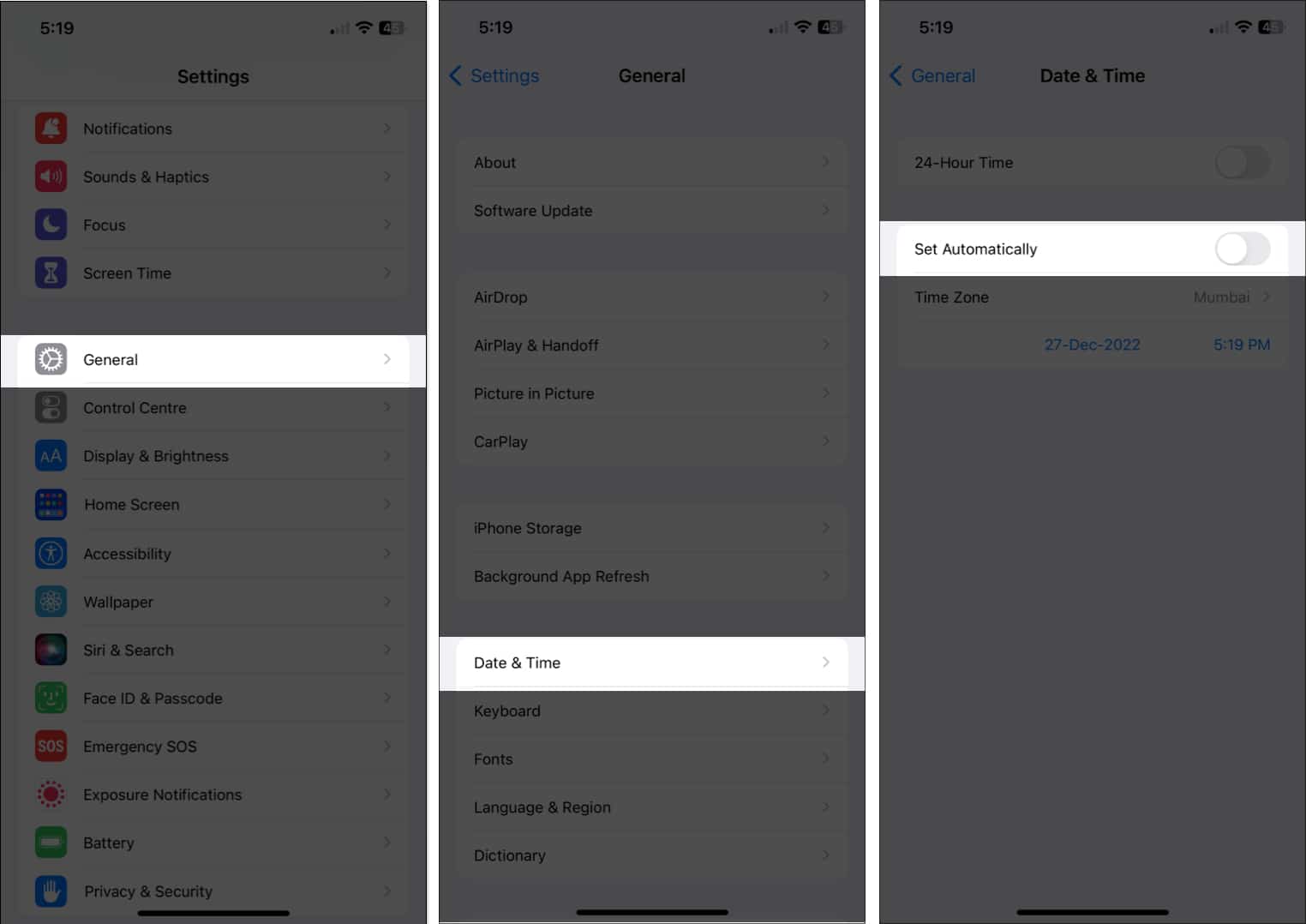 Stel nu de datum en tijd handmatig in.
Stel nu de datum en tijd handmatig in.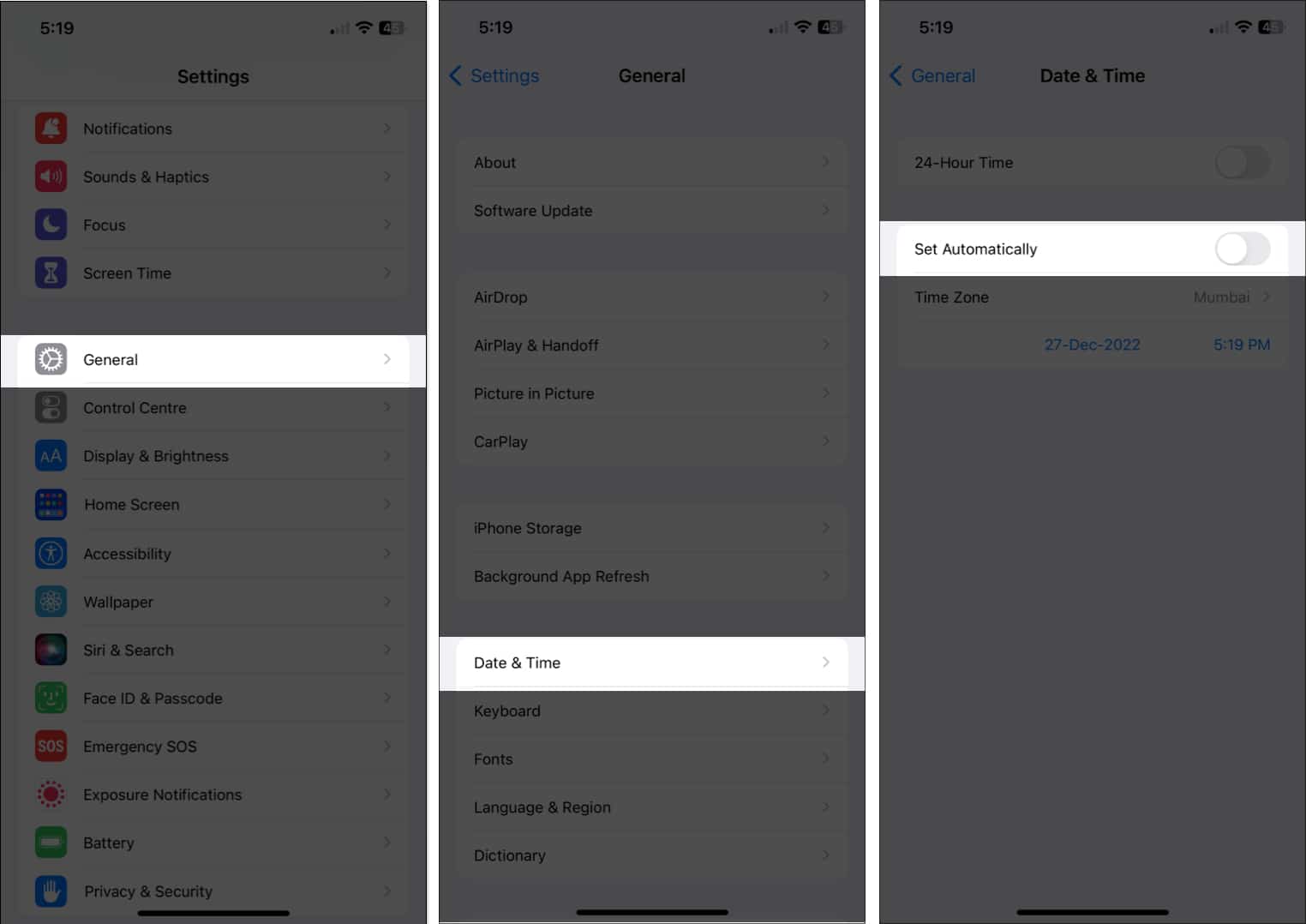
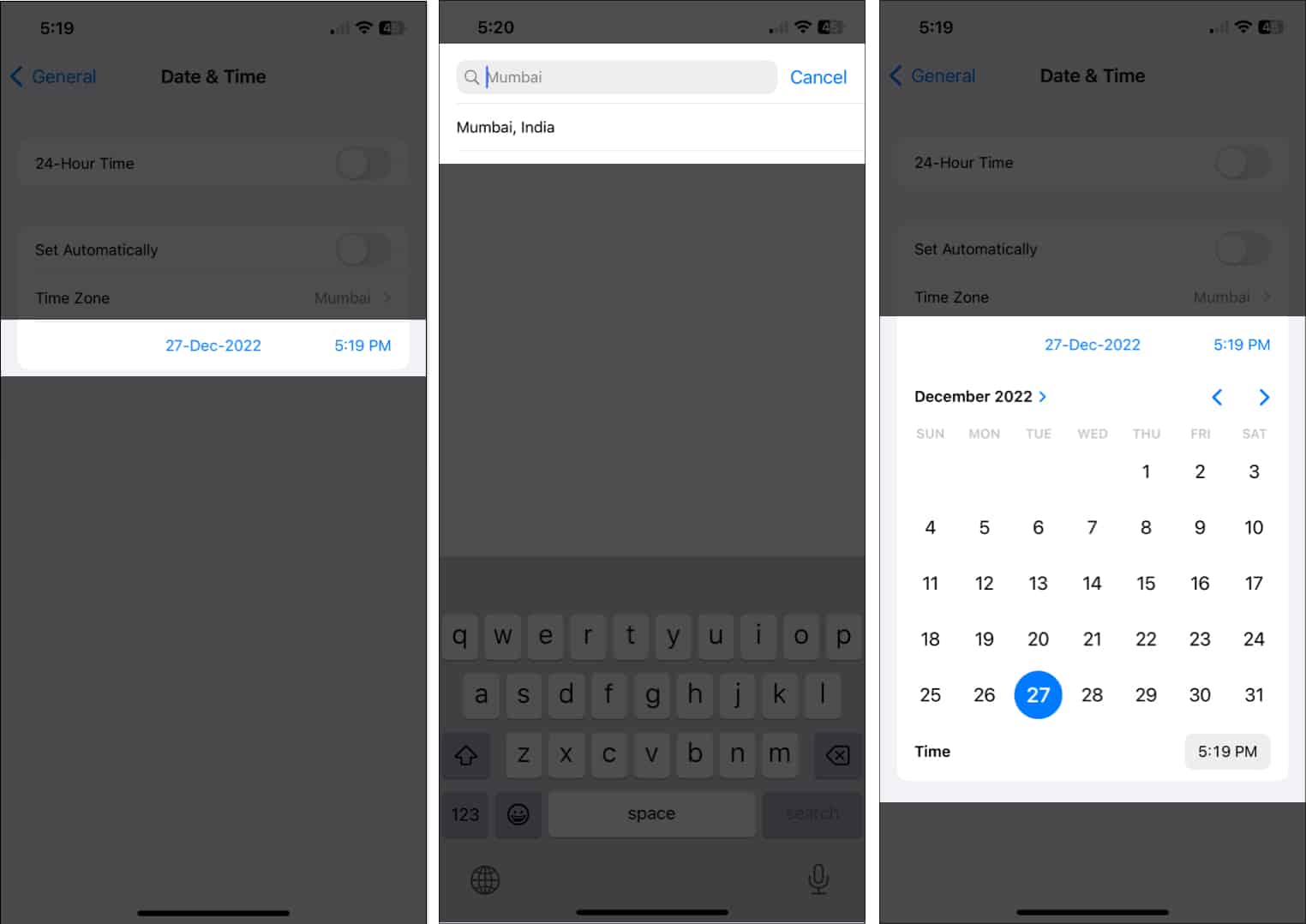 Tik op Tijdzone en selecteer de stad. Stel dan onderaan de kaart de datum en tijd in. Daarnaast kunt u ook de knop naast 24-uurs tijd inschakelen.
Tik op Tijdzone en selecteer de stad. Stel dan onderaan de kaart de datum en tijd in. Daarnaast kunt u ook de knop naast 24-uurs tijd inschakelen.
Opmerking: de 24-uursoptie is niet in alle landen of regio’s beschikbaar.
Tijdzone automatisch bijwerken op iPhone
Wilt u niet alle moeite doen om de datum en tijd handmatig aan te passen terwijl u over de wereld reist? Met de onderstaande stappen kunt u de datum en tijd automatisch aanpassen aan de wijziging van uw locatie.
Open de app Instellingen. Ga naar Privacy en beveiliging. Selecteer Locatieservices → Schakel Locatieservices in.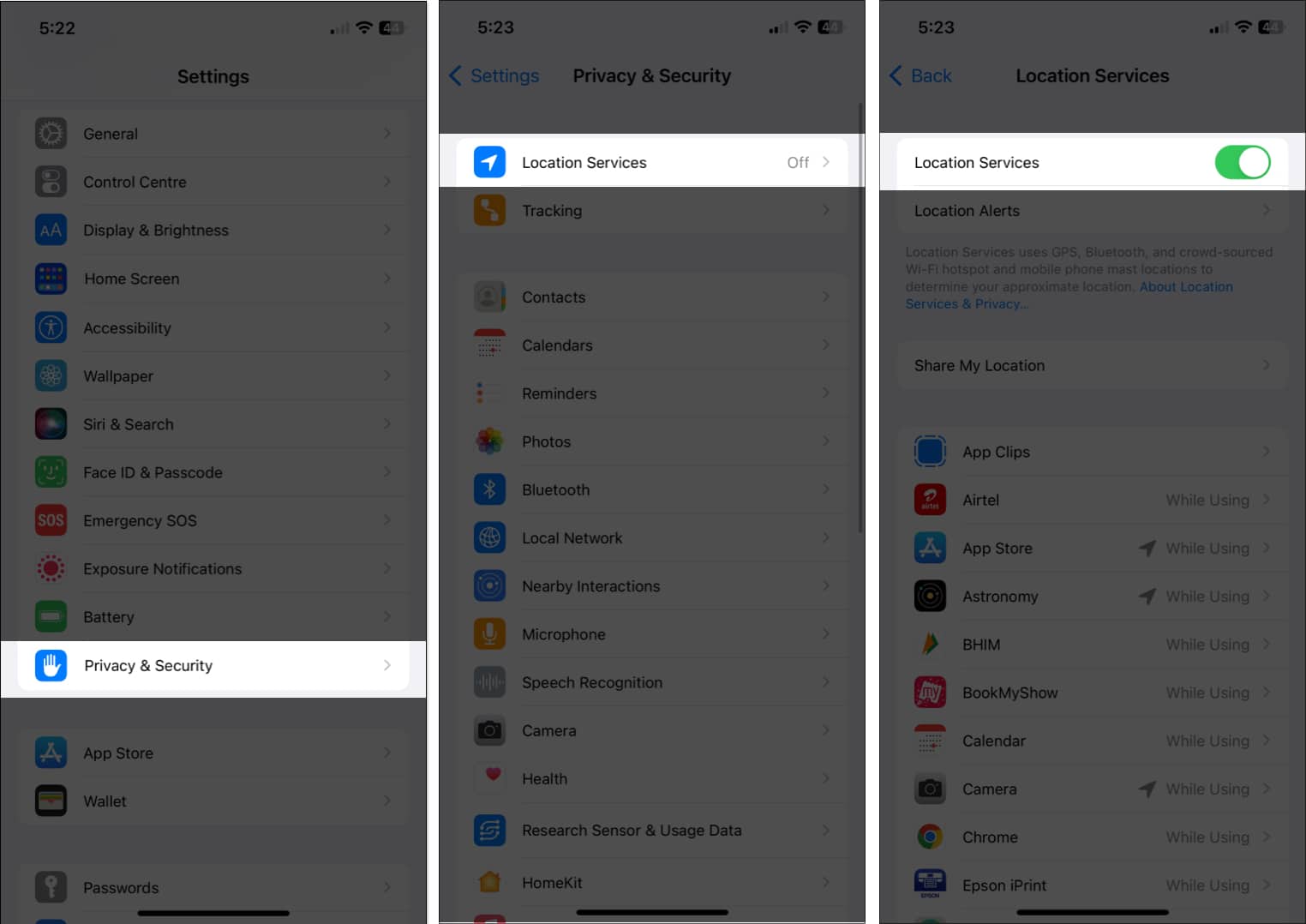 Scrol omlaag en tik op Systeemservices. Zorg ervoor dat Tijdzone instellenis ingeschakeld.
Scrol omlaag en tik op Systeemservices. Zorg ervoor dat Tijdzone instellenis ingeschakeld.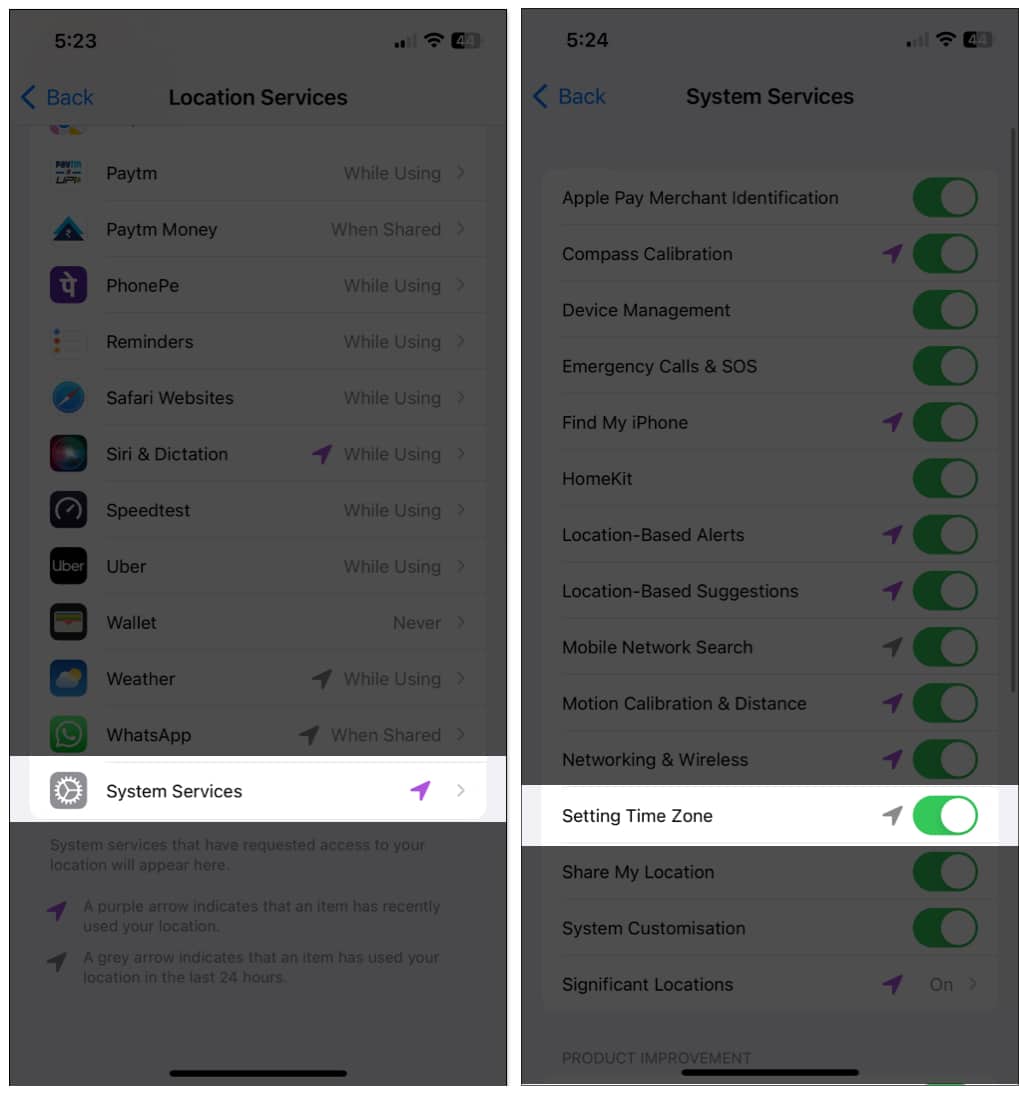 Ga terug naar de hoofdpagina Instellingen. Tik op Algemeen → Datum en tijd. Schakel Automatisch instellen in.
Ga terug naar de hoofdpagina Instellingen. Tik op Algemeen → Datum en tijd. Schakel Automatisch instellen in.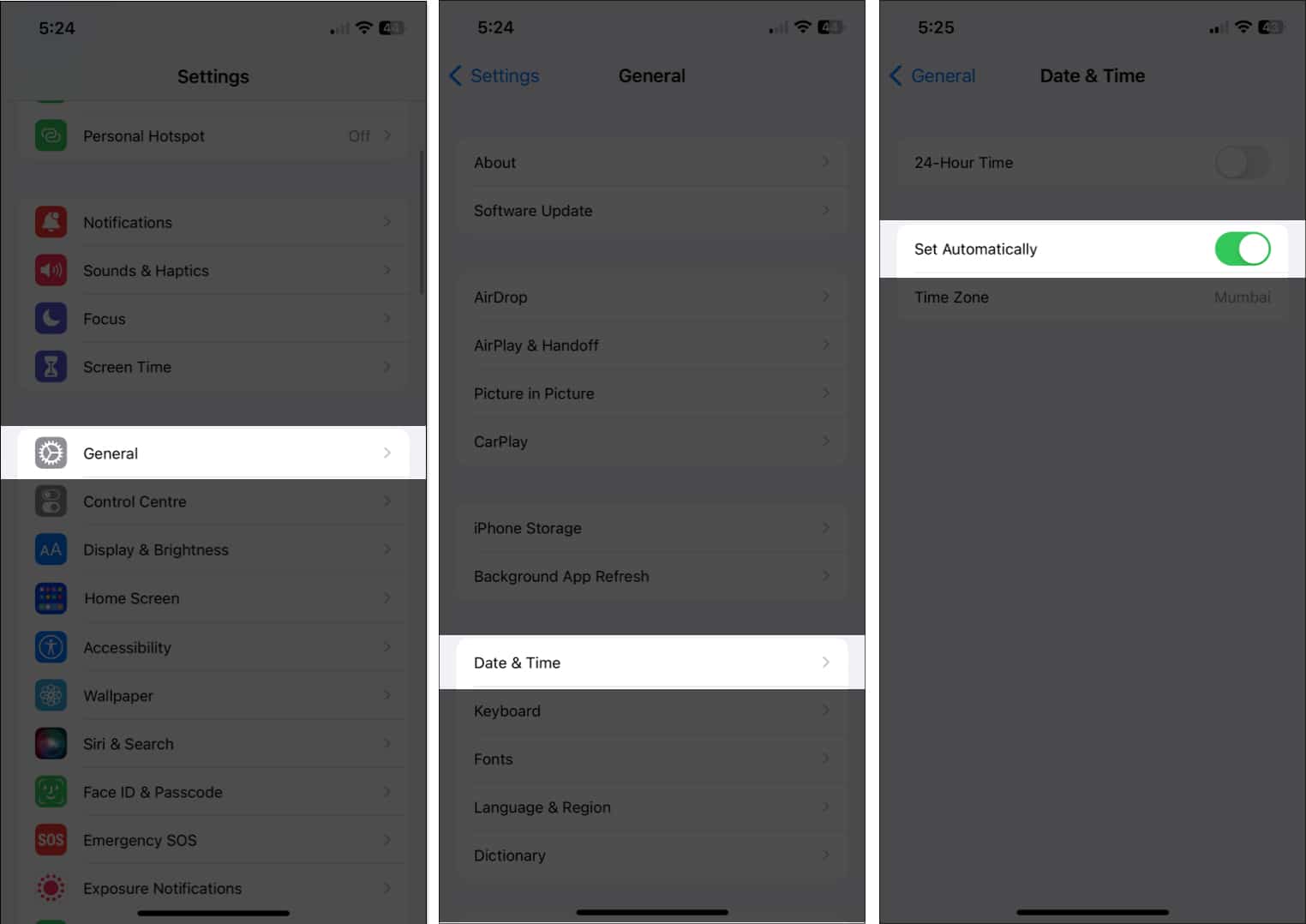
Waarom kan ik de datum en tijd op mijn iPhone niet wijzigen?
Er kunnen verschillende redenen zijn waarom u misschien niet om de informatie Automatisch instellen op uw iPhone of iPad te wijzigen. Enkele van de meest prominente redenen staan hieronder:
Schermtijd is ingeschakeld: Schermtijd is bedoeld om te voorkomen dat gebruikers handmatig ingestelde tijdslimieten overschrijden door de instellingen voor datum en tijd aan te passen. Als u de datum en tijd wilt wijzigen, moet u Schermtijd uitschakelen of wachten tot de tijdslimiet is bereikt. Serviceprovider: Alle providers ondersteunen de automatische tijd-en datuminstelling niet. U kunt dit oplossen door uw netwerkinstellingen bij te werken of contact op te nemen met uw telefoonaanbieder. Instellingen voor locatieservices: Controleer of uw instellingen voor locatieservices zijn uitgeschakeld. Zo ja, dan kan dat het automatisch aanpassen van de datum en tijd verstoren. Beleid voor apparaatbeheer: Als u uw iPhone van uw werkplek hebt verkregen, heeft de IT-beheerder uw apparaat mogelijk zo geprogrammeerd dat u de datum en tijd niet kunt aanpassen. Beschikbaarheid in uw regio: Deze functie is momenteel niet in alle landen en regio’s beschikbaar en kan de reden zijn waarom u de datum en tijd niet automatisch op uw iPhone kunt instellen.
FAQ
Hoe laat?
Het is essentieel om de juiste datum en tijd op je iPhone te hebben. Ik hoop dat dit bericht je heeft geholpen het probleem van een onjuiste datum en tijd op te lossen. Als je vragen hebt over je Apple-apparaat, stel ze dan in de reacties en ik zal mijn best doen om ze te beantwoorden.
Meer lezen: